Linux-Benutzer haben viele Möglichkeiten, wenn es um Cloud-Dienste geht. Die meisten Menschen verwenden nur wenige beliebte Speicher wie Dropbox, pCloud usw. Es gibt jedoch einige neu erfundene Cloud-Dienste, die ohnehin keine Kompromisse bei Datenschutz- und Sicherheitsproblemen eingehen. Internxt ist einer von ihnen und hat sich mit seinem erstklassigen Sicherheits- und Verschlüsselungssystem bereits einen Namen auf der Liste der am besten verschlüsselten Cloud-Dienste gemacht.
Nachdem ich die erstklassigen Funktionen dieses Open-Source-Cloud-Dienstes kennengelernt hatte, wollte ich es auf meinem Ubuntu-System ausprobieren. Und schließlich bin ich hier, um meine Erfahrungen mit der Verwendung dieser App zu teilen. Lassen Sie mich Ihnen also zuerst Internxt vorstellen.
Was ist Internxt?
Internxt ist ein Zero-Knowledge-verschlüsselter Dienst, der mit einem nativen Linux-Client geliefert wird. Diese Anwendung verschlüsselt alle Ihre Daten, noch bevor Sie sie hochladen. Sicherheit, Datenschutz und Verschlüsselung sind der Kern dieser Open-Source-Anwendung. Da es sich um eine Zero-Knowledge-verschlüsselte App handelt, kann niemand ohne Ihre Erlaubnis auf Ihre Daten zugreifen.
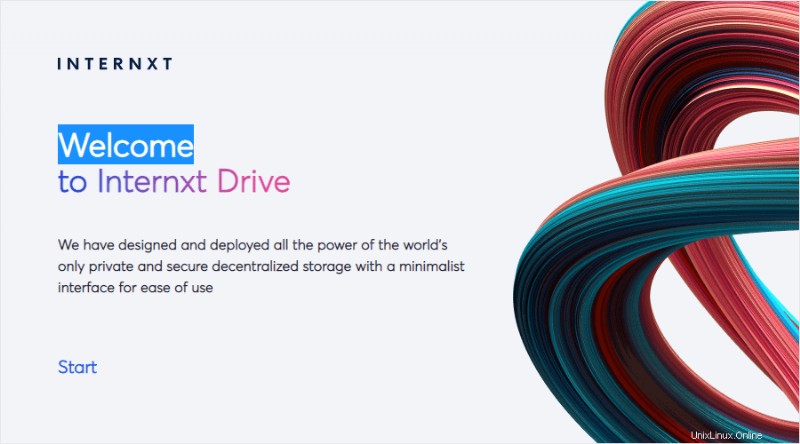 Dieses sichere Verschlüsselungssystem wird Ihre Daten niemals ohne das von Ihnen festgelegte Passwort entschlüsseln. Auch der Server selbst kann die Daten ohne das Passwort nicht entschlüsseln. So stark sorgt Internxt für die Sicherheit Ihrer Daten.
Dieses sichere Verschlüsselungssystem wird Ihre Daten niemals ohne das von Ihnen festgelegte Passwort entschlüsseln. Auch der Server selbst kann die Daten ohne das Passwort nicht entschlüsseln. So stark sorgt Internxt für die Sicherheit Ihrer Daten.
Abgesehen vom Verschlüsselungsteil bietet Internxt mehr, um Ihre Privatsphäre zu gewährleisten. Diese Anwendung konzentrierte sich im Wesentlichen auf web3, um einen leistungsstarken Sicherheitsansatz zu erhalten.
Sie müssen mit dem dezentralen Ansatz vertraut sein, der automatisch alle hochgeladenen Dateien fragmentiert und verschlüsselt. Dieser Ansatz verteilt die Datei auch über das gesamte Web, sodass kein einzelner Server die vollständige Datei alleine speichern kann. Und das ist der Ansatz, den Internxt verfolgt, um erstklassige Sicherheit für die Benutzer zu gewährleisten.
Funktionen von Internxt
- Internxt verfügt über eine gut gestaltete und minimalistische Benutzeroberfläche.
- Neben einer kostenlosen Version sind drei verschiedene Preispläne verfügbar.
- Es verfügt über eine militärische Verschlüsselung mit Zero-Knowledge-Technologie.
- Dieser leistungsstarke Cloud-Dienst basiert auf dem AES-256-Bit-Verschlüsselungsprotokoll mit 2-Faktor-Authentifizierung.
- Es bietet Kundensupport rund um die Uhr mit einer Live-Chat-Option.
- Mit Internxt können Benutzer PDF-Dokumente über die Weboberfläche lesen.
- Diese von mehreren Plattformen unterstützte App ermöglicht Benutzern das einfache Synchronisieren von Dateien und Ordnern. Es unterstützt tatsächlich die DSGVO-konforme Synchronisierung.
Wie installiere ich Internxt unter Linux?
Sie können mehrere Optionen befolgen, um Internxt auf dem Linux-System zu installieren. Diese Anwendung bietet AppImage- und DEB-Dateien für die Benutzer. Sie können die AppImage-Dateien direkt von GitHub abrufen.
Sie können die DEB-Datei auch von der offiziellen Website von Internxt installieren. Melden Sie sich dazu einfach mit Ihrer E-Mail-Adresse und Ihrem Namen an. Suchen Sie dann auf der linken Seite nach der Download-Option und klicken Sie darauf.
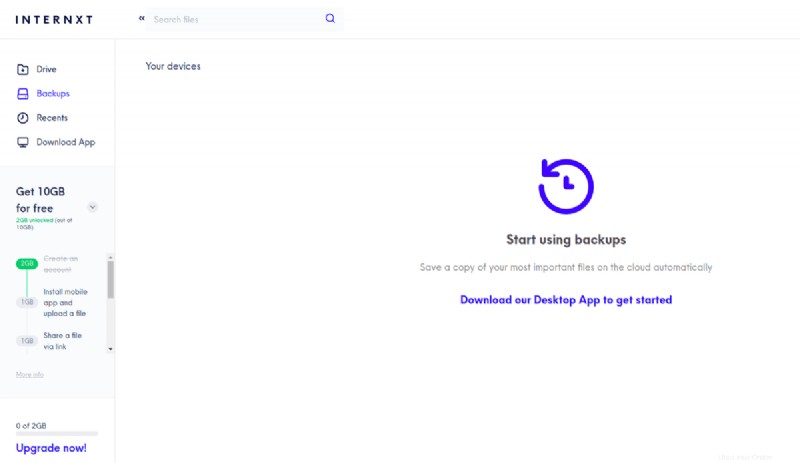 Der Installationsvorgang ist einfach und dauert nicht länger als ein paar Minuten.
Der Installationsvorgang ist einfach und dauert nicht länger als ein paar Minuten.
Wie benutzt man Internxt?
Sobald Sie mit der Installation von Internxt fertig sind, werden Sie mit dem Laufwerk vertraut gemacht. Dafür wird es einige Bildschirme geben. Zu Beginn finden Sie einen Ordner im Home-Verzeichnis. Es ist der Ordner, um Dateien mit der Cloud zu synchronisieren. Wenn Sie also einige Dateien in dem Ordner speichern, können Sie von anderen Geräten unter demselben Webbrowser-Konto darauf zugreifen.
Wenn Sie eine Datei auf dem Laufwerk hinzufügen, fügt Internxt sie automatisch demselben Ordner hinzu. Sie können auch den Synchronisierungsordner ändern oder einfach den Standardordner verwenden. Internxt unterstützt die aktive Synchronisation nicht automatisch. Deshalb müssen Sie dies manuell tun, indem Sie auf die Synchronisierungsschaltfläche klicken.
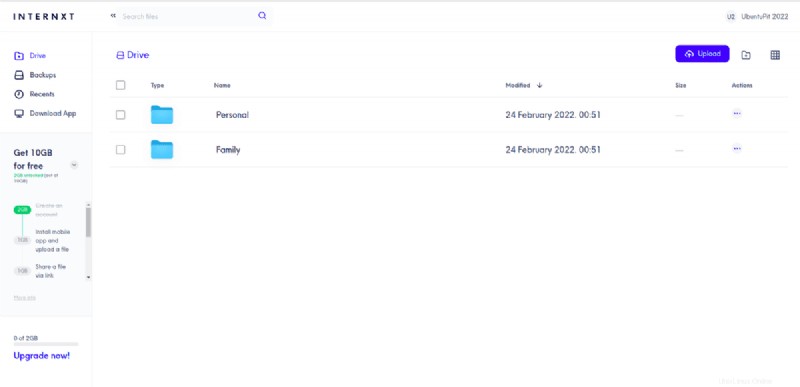 Sie erhalten die Synchronisierungsschaltfläche in der Applet-Anzeige. Sie finden die Anzeige auf der Oberseite. Es hilft Benutzern im Allgemeinen, Zugriff auf die Einstellungen zu erhalten. Und dieser Applet-Indikator funktioniert perfekt unter Ubuntu Linux.
Sie erhalten die Synchronisierungsschaltfläche in der Applet-Anzeige. Sie finden die Anzeige auf der Oberseite. Es hilft Benutzern im Allgemeinen, Zugriff auf die Einstellungen zu erhalten. Und dieser Applet-Indikator funktioniert perfekt unter Ubuntu Linux.
Laufwerk und Dateien im Internxt
Um Dateien, Fotos und Dokumente in diesem Cloud-Dienst zu speichern, benötigen Sie ausreichend Speicherplatz. Wenn Sie die kostenlose Version ausführen, erhalten Sie möglicherweise nicht genügend Speicherplatz. Im Allgemeinen stehen Ihnen 2 GB freier Speicherplatz zur Verfügung. Aber ich denke, das reicht nicht. Es gibt jedoch Möglichkeiten, wie Sie mehr Speicherplatz erhalten können.
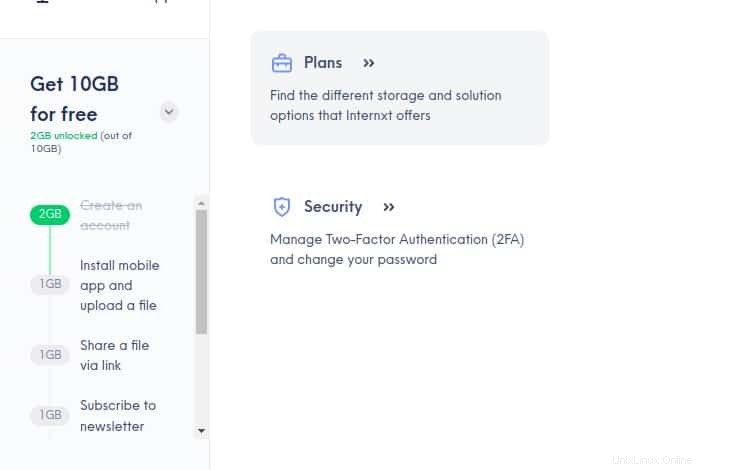 Internxt bietet einige Aufgaben, die Ihnen mehr Platz verschaffen. Sie können Ihre Freunde tatsächlich einladen, Internxt zu verwenden, und es wird Ihnen einige Bereiche für die Einladung präsentieren. Sie können auch die mobile App installieren und diese App über verschiedene soziale Medien teilen, um Speicherplatz zu erhalten. Am Ende können Sie bis zu 10 GB Speicherplatz kostenlos haben.
Internxt bietet einige Aufgaben, die Ihnen mehr Platz verschaffen. Sie können Ihre Freunde tatsächlich einladen, Internxt zu verwenden, und es wird Ihnen einige Bereiche für die Einladung präsentieren. Sie können auch die mobile App installieren und diese App über verschiedene soziale Medien teilen, um Speicherplatz zu erhalten. Am Ende können Sie bis zu 10 GB Speicherplatz kostenlos haben.
Synchronisierung und Sicherung
Unter all den herausragenden Funktionen von Internxt erregten die Sicherungs- und Synchronisierungsfunktionen zuerst meine Aufmerksamkeit. Sie können die Datei entweder über ein Backup speichern oder einfach die Synchronisierungsfunktion verwenden. Mit diesem Cloud-Dienst können Sie die Dateien auf mehreren Geräten sichern und synchronisieren.
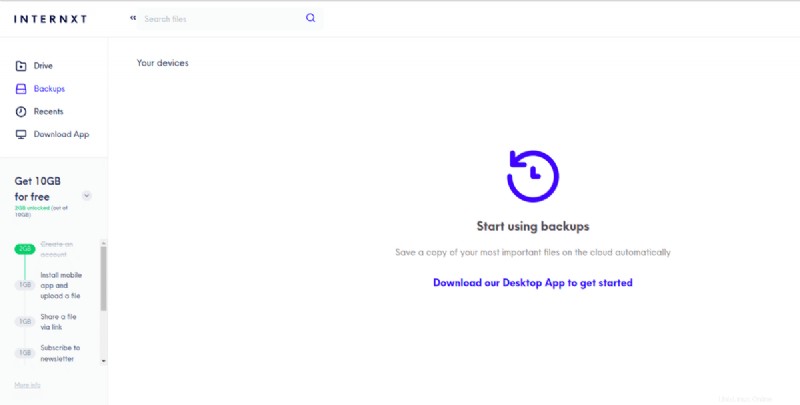 Mit dem Sicherungssystem können Sie den Ordner ganz einfach aus der Cloud auf Ihrem Linux-PC synchronisieren. Und alle Änderungen, die Sie auf Ihrem PC vornehmen, werden automatisch in der Cloud gespeichert. Es ist nicht einmal erforderlich, die Datei zu kopieren und einzufügen, und tatsächlich wird sie automatisch gespeichert.
Mit dem Sicherungssystem können Sie den Ordner ganz einfach aus der Cloud auf Ihrem Linux-PC synchronisieren. Und alle Änderungen, die Sie auf Ihrem PC vornehmen, werden automatisch in der Cloud gespeichert. Es ist nicht einmal erforderlich, die Datei zu kopieren und einzufügen, und tatsächlich wird sie automatisch gespeichert.
Einschränkungen von Internxt
Bei der Verwendung von Internxt konnte ich einige Nachteile feststellen, die es enthält. Ich bin sicher, dass das Internxt-Team sie in zukünftigen Updates beheben wird, und deshalb kann ich sie nicht vollständig als Nachteile von Internxt ankündigen. Stattdessen kann ich sie als vorübergehende Einschränkungen dieser Anwendung zusammenfassen.
- Internxt arbeitet vergleichsweise langsamer als die meisten anderen Cloud-Dienste.
- Wenn Sie Ihr Passwort trotzdem verlieren, können Sie Ihre Dateien damit nicht wiederherstellen.
- Es gibt auch eine Beschränkung der Dateien, die Sie in diese Anwendung hochladen können.
- Hier fehlen noch Möglichkeiten zur selektiven Synchronisation. Aber das Internxt-Team hat bereits angekündigt, diese Funktion in Zukunft hinzuzufügen.
- Es erlaubt den Benutzern nicht, die Textdateien oder die Markdown-Dateien von der Weboberfläche zu lesen.
- Diese App kann immer noch keine Videodateien öffnen und ausführen.
Abschluss
Internxt wurde 2020 veröffentlicht und befindet sich noch in der intensiven Entwicklung. Dennoch schafft es es, eine Bemerkung in der Welt der Cloud-Dienste zu hinterlassen. Und die erwähnten Einschränkungen sind nicht dauerhaft. Diese App wurde regelmäßig aktualisiert, sodass wir davon ausgehen können, dass sie bei den nächsten Updates besser als zuvor sein wird.
Wenn Sie sich jedoch Sorgen über Sicherheits- und Datenschutzprobleme machen, ist Internxt Ihr Muss. Ich habe kein einziges Problem mit den Datenschutz- und Sicherheitsfunktionen. Außerdem kann der kostenlose Plan bis zu 10 GB Speicherplatz bereitstellen. Daher denke ich, dass es keine schlechte Idee ist, es auszuprobieren. Teilen Sie uns also Ihre Meinung zu Internxt mit. Wir warten auf Ihre Antwort. Vielen Dank für Ihre Zeit.